以下面这张分光摄影照片为例进行说明,照片拍摄的是泰山日观峰的拱北石日落,拱北石是泰山最著名的标志性景观之一。其实当天到达时太阳还比较高,于是我在旁边躺下休息了一会儿,等到拱北石刚好能遮挡住太阳时才进行拍摄。
打造明暗对比前 ▼


第一步:当时的光比非常大,因此分别对天空和地面拍摄,得到曝光不同的两张照片,后期进行曝光合成。再进行简单的亮度色彩调整,这时候照片已经初具雏形,但是还缺少一定的明暗质感。
第二步:打开 camera Raw 滤镜,选择线性渐变。调整右侧的参数,适当降低曝光,让亮度更低。减小色温数值,让色彩偏蓝。为了防止出现太多噪点,也可以增加降噪的数值,减少细节纹理。天空本就是光滑的,因此不需要太多细节。

然后在天空区域,从上往下拉渐变。除了天空,也可以从地面的四周拉几道渐变。
为了让照片的明暗看上去更自然,可以从多个方向多拉几道渐变。注意,在拉渐变时,不要拉的太短,以免出现过渡太急促生硬的情况。
第三步:然后再选择径向渐变。调整最右侧的参数,适当增加曝光,色温偏黄。然后在太阳周围拉几个渐变。
线性渐变的效果是从一端到另一端,径向渐变的效果是从圆心到边缘。
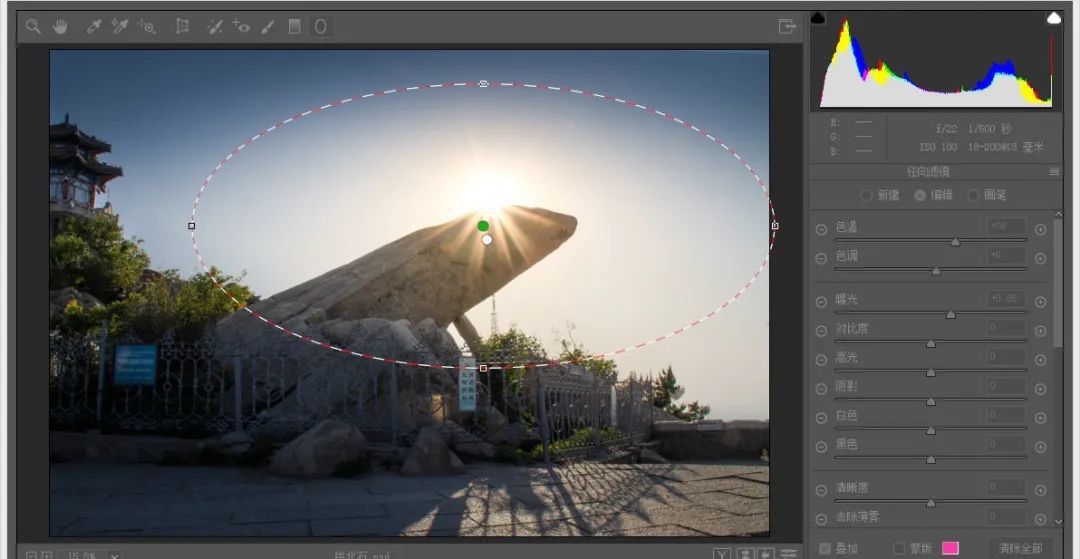
第四步:再调整一下颜色和整体的曝光,完成。

在 ps 中也可以使用普通的亮度工具和蒙版进行调整。

第一步:点击图层面板的新建调整图层按钮,选择“曲线”。
第二步:从中间位置向下拉曲线,这时照片整体都被压暗了。
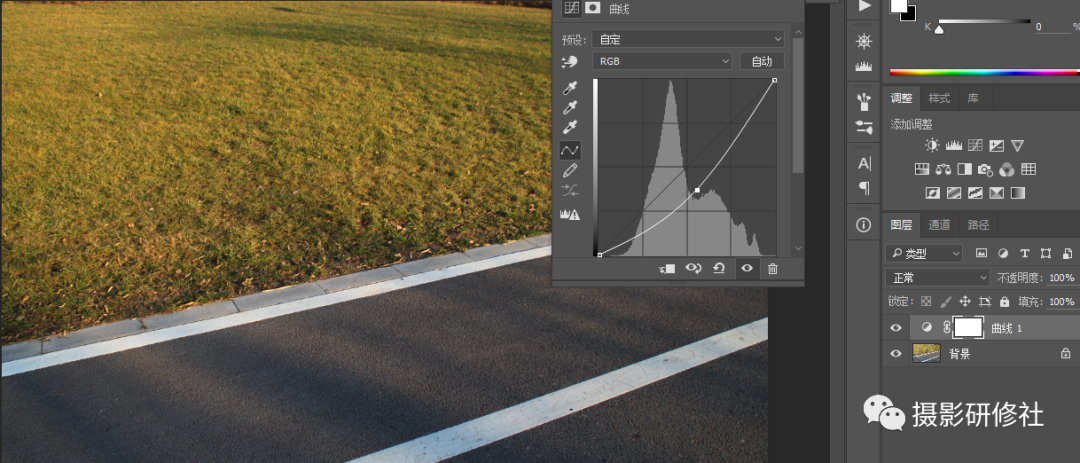
第三步:选择画笔工具,硬度为 0,颜色为黑色,在不需要变暗的地方涂抹。

第四步:在需要提亮的地方,用套索工具建立一个选区,按住 shift+F6,调整羽化数值为 5,。然后重复第一步。
第五步:向上拉曲线,刚才选中的地方被提亮了。如果觉得过度不自然,可以选择曲线图层,双击蒙版,选择“属性”,增加羽化的数值。
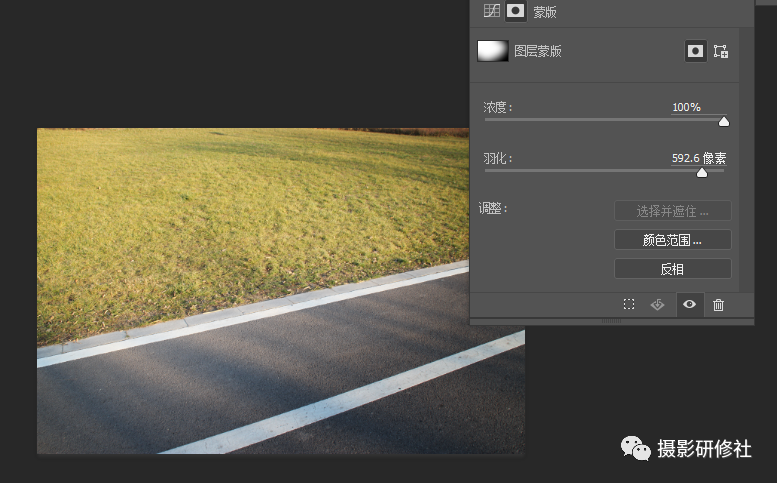
第六步:再增加一下饱和度,稍微调一下颜色,修图完成。

我们也可以使用摄影后期中的“DB 大法”进行更加精细的调整,也就是“减淡(提亮)”和”加深(压暗)“。
第一步:打开照片,进行基础的曝光和色彩调整。

第二步:在照片上方新建空白图层,混合模式改为“柔光”。也可以改为“叠加”,叠加的效果更强烈,不容易控制。

第三步:选择画笔工具,调整硬度为 0,不透明度和流量为 15%(只要别太大就行)。
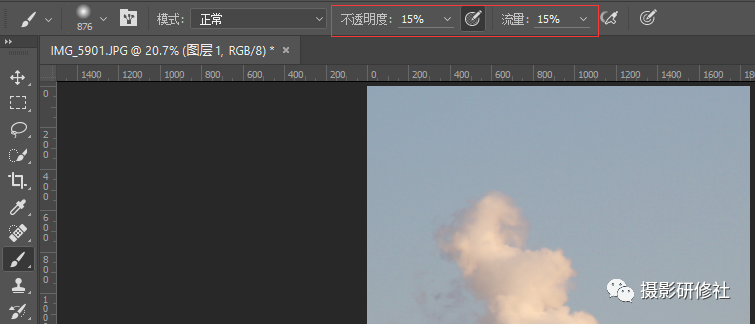
选择白色,在需要提亮的地方反复涂抹。
选择黑色,在需要压暗的地方反复涂抹。

利用后期技术增加明暗渐变,可以让照片的光影更加好看,立体感得到增强。
但是在使用时,一定要考虑实际的光影方向,区分好物体的受光面、背光面、反光面、过渡面等等,按照光线方向进行塑造,以免出现严重的穿帮。
本文来自微信公众号:摄影研修社 (ID:shoujiPhotography),作者:张小张
广告声明:文内含有的对外跳转链接(包括不限于超链接、二维码、口令等形式),用于传递更多信息,节省甄选时间,结果仅供参考,IT之家所有文章均包含本声明。
